AutoCAD2016是一款非常专业的制图软件,那有很多用户表示自己不知道怎么通过这款软件画虚线段,下面就通过这篇文章给大家介绍一下,一起往下看吧!
1、打开 CAD, 创建一个新的文档, 或打开一个需要绘制虚线的文档, 为了映射的形式, 您需要创建一个新的虚线层, 点击 “格式”, 然后单击 “图层”。
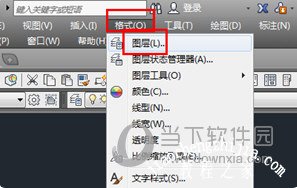
2、转到 “图层管理器”, 单击 “新建” 按钮创建新图层, 然后命名虚线或其他名称, 然后单击线型下方的 “继续”。
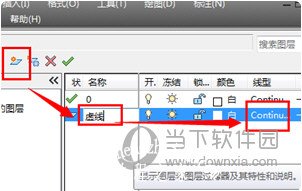
3、进入线型选择界面, 这里不是我们想要的线型, 点击 “加载”。
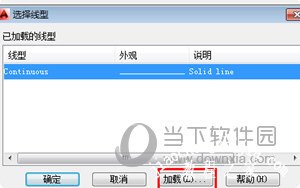
4、在此处找到所需的虚线类型选择第一个类型, 然后单击 “确定” 加载线型。
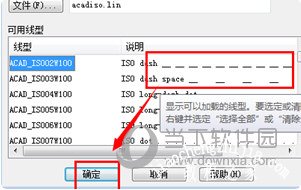
5、返回到 “线型” 对话框, 单击 “选择刚刚单击的线性 ISO”, 然后单击 “确定” 并关闭界面的其余部分就可以绘制了。
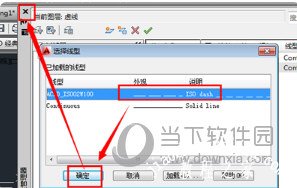
好了,以上就是小编为大家带来关于“CAD2016中画虚线的步骤”的全部内容了,希望能帮助到你。














